
随着科技的发展,越来越多的用户在日常生活和工作中使用电脑。对于Windows 10操作系统的用户来说,设置开机自动运行程序可以极大地提升工作效率。本文将为您详细介绍如何在Windows 10中设置开机自动运行程序的步骤。
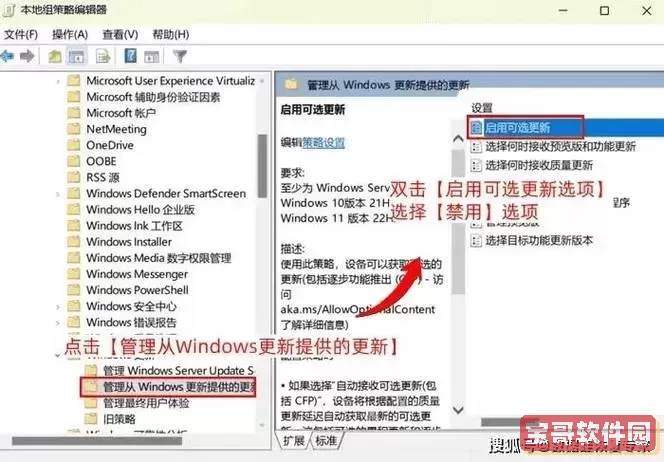
首先,我们来了解一下为什么要设置开机自动运行程序。对于经常使用的软件,比如QQ、微信、浏览器等,设置开机自动启动可以省去手动打开的时间,直接进入工作状态。此外,有些程序在后台默默运行,能够帮助用户在启动电脑后完成一些必要的任务,比如自动更新或同步数据。这些功能都可以通过设置开机自动运行程序来实现。
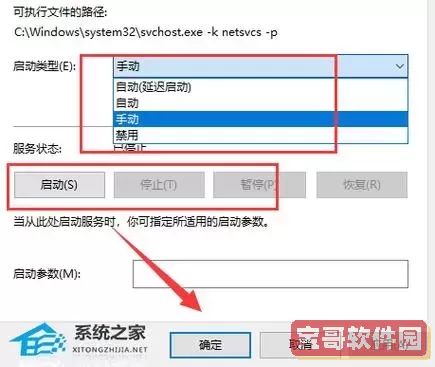
下面,我们将通过几种不同的方法来设置Windows 10开机自动运行程序。
方法一:使用“任务管理器”设置
1. 首先,右键单击任务栏的空白处,选择“任务管理器”。
2. 在任务管理器中,切换到“启动”选项卡,这里会显示所有开机自动启动的程序列表。
3. 找到您希望设置为开机自动运行的程序,右键点击它,选择“启用”。
4. 如果您看到某些不希望在开机时自动运行的程序,可以右键点击选择“禁用”。
通过这种方式,您可以快速管理程序的启动状态,确保电脑开机时只加载必要的程序。
方法二:使用“设置”应用程序
1. 点击“开始”菜单,选择“设置”。
2. 在设置窗口中,点击“应用”。
3. 在应用设置中,选择“启动”选项。
4. 在这里,您会看到一列程序及其开机启动状态,同样可以通过切换开关来启用或禁用程序。
这种方法的界面相对简洁,适合不喜欢使用任务管理器的用户。
方法三:将程序快捷方式放入启动文件夹
1. 按下“Windows + R”键,打开“运行”窗口,输入“shell:startup”并按回车。
2. 该操作会打开“启动”文件夹,您可以在这里放入希望开机时自动运行程序的快捷方式。
3. 找到您想要添加的程序,右键点击它,选择“创建快捷方式”。
4. 然后,将这个快捷方式拖拽到刚才打开的“启动”文件夹中。
每次开机后,该文件夹内的程序都会自动运行。这种方法几乎可以设置任何程序的自动运行,非常灵活。
方法四:利用第三方软件
如果您对系统自带的功能不太满意,还可以选择一些第三方软件来管理开机启动项。这类软件通常功能更为强大,让用户可以更加细致地控制各个程序的启动顺序和时间。知名的软件如“Autoruns”和“Startup Delayer”等,可以根据个人需要进行选择。
值得注意的是,在设置程序随开机自动运行时,切忌一味追求启动项目的数量,避免启动过多无关程序,影响开机速度和系统性能。建议只保留常用且必要的程序,确保开机过程流畅。
总而言之,Windows 10提供了多种方法来设置开机自动运行程序,灵活运用这些方法,将帮助您节省大量时间,提高工作效率。希望以上介绍能为您在使用Windows 10时带来便利,让您的电脑使用体验更加顺畅。